Mise à jour: 13 septembre 2024
Pensez-vous que le fait de vérifier le nombre de pages vues et le nombre des visiteurs pour voir combien de trafic votre site reçoit est le facteur le plus important? FAUX!
Vérifier à la place si votre site Web est réellement au service de votre business est beaucoup plus important.
Parmi d’importants paramètres critiques sur lesquels vous devez vous concentrer, sont :
- Leads (liste de clients potentiels) ou conversion
- Inscriptions d’essai
- Créations de comptes
- Bulletin inscriptions
- Téléchargements de marque blanche (White paper)
- Téléchargements eBook
Ces paramètres, sont ceux que vous devriez suivre à la place. Mais, comment peut-on accomplir cela avec Google Analytics?
C’est ce que nous allons essayer de vous montrer dans ce tutoriel.
Google Analytics ne vous dit pas comment votre entreprise se porte tant que vous n’apportez pas quelques configurations supplémentaires. Vous devez indiquer à Google Analytics de faire le suivi de ce qui est vital pour votre entreprise. Vous allez être capable de le faire en utilisant les objectifs (Goals).
Dans un premier temps, il faut donner un Nom à votre objectif. Ce nom apparaîtra partout dans Google Analytics, alors assurez-vous que le nom est assez clair pour que vous puissiez vous souvenir de ce qui est suivi.
Les options « active » ou « inactive » vous permettent de contrôler si l’objectif fonctionne ou non. Si jamais vous voulez désactiver l’objectif, choisissez « inactif ». Vous ne serez pas en mesure de supprimer votre objectif, vous ne pouvez que le désactiver. C’est parce que Google Analytics utilise en permanence les objectifs lorsqu’il compile les données de vos rapports. En d’autres termes, Google Analytics ne peut pas revenir en arrière et supprimer des objectifs à partir de données historiques.
Maintenant, nous devons faire un choix. Quel type d’objectifs parmi les 4 types suivants voulons-nous construire ?
1. Objectif de la destination URL
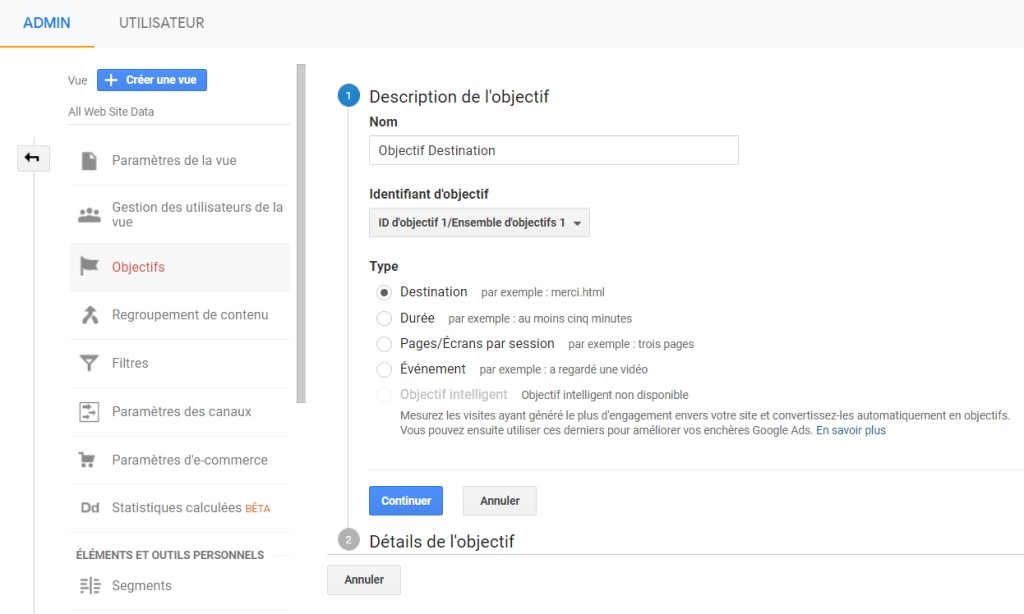
L’objectif de destination URL a pour mission de suivre des URL spécifiques prédéterminées. Chaque fois que quelqu’un visite une URL précise, l’objectif est déclenché automatiquement. Ce type d’objectif est idéal pour les pages de remerciement, les pages de confirmation, et les PDF.
Page de destination
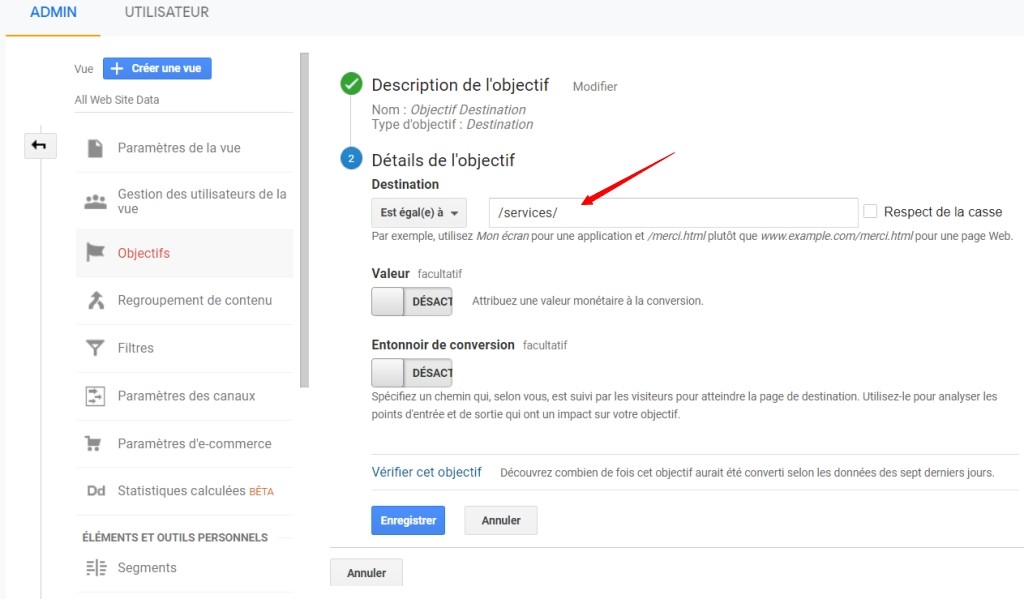
C’est l’URL qui va déclencher l’objectif. Ne pas entrer l’URL complète, utilisez uniquement ce qui vient après le domaine. Donc, si l’URL complète est www.tophebergeur.com/blog/, entrez seulement « /services/ ».
Exact Match
Ceci détermine comment Google Analytics décide si une URL est prise en compte ou non.
Pour une « Exact Match» (correspondance exacte), seule l’URL spécifique va fonctionner et rien d’autre. S’il y a une chaîne de requête ou l’utilisation d’identifiant unique pour la session qui sont ajoutés à la fin de l’URL, il ne comptera pas. Donc, n’utilisez pas la correspondance exacte si vous avez un système qui génère des URL uniques pour chaque visiteur.
Soyez aussi prudent avec la correspondance exacte sur les pages d’atterrissage (Landing Page). Si vous ajoutez des paramètres d’UTM pour suivre toutes vos campagnes de marketing, Google Analytics ne comptera que les visites directes et non pas les visites de vos campagnes.
Head match :
Fait en sorte de suivre les visites de l’URL indépendamment de ce qui vient après l’URL. Si vous faites un usage intensif de paramètres ou des requêtes ID de session, certainement il faut opter pour cette option.
Regular Expression
L’utilisation des expressions régulières est réservée pour les pros. En fait, cette fonction vous permet de définir votre URL comme bon vous semble. L’inconvénient, c’est qu’ils sont super compliqués. Rendez-vous sur le guide des expressions régulières de Google Google’s regular expressions guide si vous voulez en savoir plus.
Respect de casse (case Sensitive)
Cochez cette case si des caractères majuscules et minuscules dans votre URL vont à plus d’une page. Habituellement, il est préférable de laisser cette case décochée.
Valeur (Goal Value)
Objectif Valeurs vous permet de savoir combien vous avez gagné d’argent en fonction du type de trafic : Recherche organique, compagne marketing, etc..
Entonnoir de conversion (Goal Funnels)
Il vous permet de voir exactement combien de personnes ont passé à travers chaque étape de votre processus de marketing. Vous serez en mesure, ainsi, de savoir combien de personnes ont abandonné et à quelle étape de l’entonnoir de conversion il y a le plus d’abondants.
Ceci vous permet de savoir quelles pages ont besoin d’être optimisées. Par exemple, construire un entonnoir d’objectif pour votre e-commerce pour voir combien de personnes se sont déplacées à travers chaque étape entre le panier et la page de paiement.
Il faut faire attention ici, les entonnoirs d’objectif ne fonctionnent que lorsque vos visiteurs passent à travers une série de pages que vous avez déjà déterminées. Sauf si requis, les visiteurs suivent rarement une voie claire sur votre site et un entonnoir d’objectif ne vous aidera pas à comprendre comment vos visiteurs passent d’une page à une autre. Pour les chemins avec moins de structure, utilisez le « Flux de comportement ».
Vous êtes limité à 10 étapes dans votre entonnoir. Donc, si vous avez besoin de plus, diviser l’entonnoir entre deux objectifs différents.
Rappelez-vous le type de correspondance (Match Type) que vous avez sélectionné ci-dessus? Eh bien, il s’applique également à toutes vos valeurs d’objectif. Donc, si vous utilisez des expressions régulières bien spéciales, ils vont aussi s’appliquer à chaque page de votre entonnoir.
Étapes requises (Required Steps):
Par défaut, Google Analytics continue de suivre les visiteurs dans l’entonnoir, même s’ils sautent dans le milieu. Cochez cette case, si vous voulez vous assurer que l’entonnoir d’objectif ne compte que les visiteurs qui ont commencé à l’étape 1 et ont terminé l’objectif.
Toutefois, cela change uniquement la façon dont la visualisation de l’entonnoir (le beau diagramme) suit les visiteurs. Les visiteurs seront toujours comptabilisés comme des conversions s’ils visitent l’URL de l’objectif.
Comment hacker les Objectifs d’URL avec les pages virtuelles
Dans Google Analytics, nous pouvons forcer « une page vue » dans le système quand nous le voulons. Avec quelques lignes de code en JavaScript, Google Analytics suivra n’importe quoi comme étant une « page vue ». On peut même définir exactement ce que l’URL est.
Le faire avec n’importe quel lien est super facile. Disons que nous voulons suivre un lien vers un autre domaine et le lien est si important que nous voulons en faire un objectif.
Nous pourrions utiliser les événements à suivre, mais nous avons décidé que nous voulions utiliser l’objectif dans le cadre d’un entonnoir d’objectif. Vu que l’objectif des événements ne nous permet pas de faire cela, comment pouvons-nous utiliser les pages vues virtuelles et l’objectif d’URL?
Voici votre lien normal:
<a href="www.unautresite.com/promotion"> Cliquez ici </ a>
Maintenant, nous devons décider comment l’URL doit apparaître dans nos rapports. Nous ne pouvons pas l’afficher en tant que unautresite.com parce que Google Analytics va penser que l’URL fait partie de notre domaine.
Créons une URL qui nous dit facilement qu’il s’agit d’une page vue virtuelle, du domaine vers lequel il pointe et à quelle page sur ce domaine nos visiteurs iront. Ce qui nous donne une URL comme ceci:
/pvv/unautresite/promotion
Rappelez-vous: Google Analytics ajoute votre nom de domaine dans vos URL. Pour ces pages vues virtuelles, Google Analytics pense que www.votresite.com/vpv/unautresite/promotion existe réellement sur votre domaine. Mais nous avons une astuce pour ça.
Le pvv représente pages vues virtuelles, donc nous savons très bien que cette URL est fausse, « unautresite » nous indique le domaine externe que nous avons créé un lien pour, et « promotion » précise quelle page en particulier. Vous pouvez nommer vos URL de pages vues virtuelles comme vous voulez. Mais, prenez le temps de les nommer de manière que vous pouvez les comprendre facilement même aprés une longue période de temps.
Maintenant, nous allons utiliser notre fausse URL avec l’événement onclick et modifier le lien hypertexte d’origine. Nous finirons avec ceci:
<a href=" www.unautresite.com/promotion" onclick="_gaq.push(['_trackPageview','/pvv/unautresite/promotion']);"> Cliquez ici! </ a>
Ce code indique à Google Analytics d’enregistrer une vue de page (pageview) à l’adresse que nous avons spécifiée chaque fois que le lien est cliqué.
En fait, Google commencera d’utiliser l’URL /pvv/unautresite/promotion comme un objectif URL de destination. Nous pouvons même utiliser cette vue de page virtuelle dans un entonnoir à objectif.
Vous pouvez utiliser l’astuce de pages vues virtuelles pour les liens externes, les téléchargements de fichiers, ou de tout autres éléments sur votre site.
2. Objectif de la durée des visites
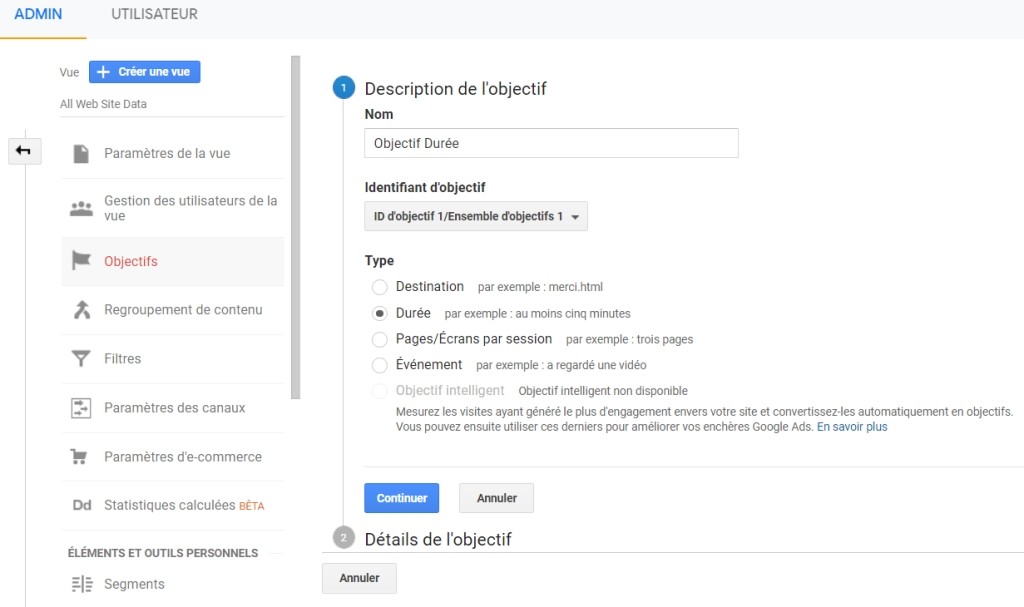
Celui-ci est assez simple. De plus, vous pouvez l’utiliser pour déterminer combien de personnes restent sur votre site pendant un certain laps de temps que vous déterminez à l’avance. En outre, vous pouvez définir un objectif qui fait en sorte de suivre chaque visite qui est en dessous d’une durée de temps spécifique. Ce type d’objectif est très utile pour les sites de soutien qui tentent d’aider les clients en répondant à leurs questions le plus vite possible.
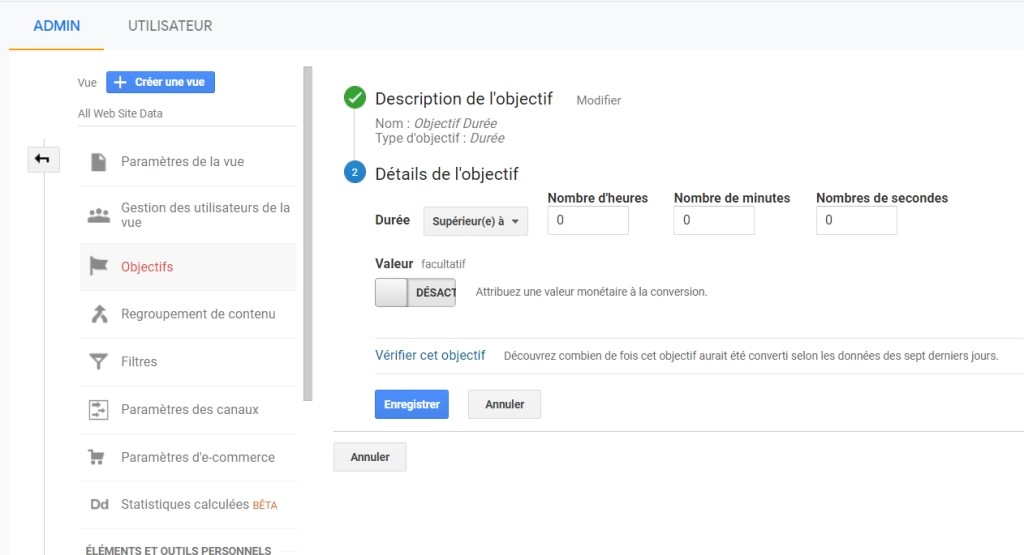
Configuration de l’objectif de durée de visite est super simple.
Condition:
Indiquez si vous souhaitez que l’objectif devienne actif pour chaque visite qui dure plus ou moins que le seuil que vous avez déterminé. Pour mesurer l’engagement, vous choisissez « greater than » (supérieur à). Si vous désirez mesurer la vitesse de votre site à fournir les informations utiles et nécessaires à vos visiteurs, vous utiliserez «less than» (moins de).
Heures, minutes et secondes:
Spécifiez l’heure exacte que vous souhaitez utiliser pour l’objectif. La plupart des sites utilisent 5 minutes. Pour avoir de meilleurs résultats, choisissez une durée que la majorité des visiteurs n’atteindra pas, mais que certains peuvent.
Si trop de gens activent l’objectif, vous ne serez pas en mesure de déterminer comment améliorer votre site. La même chose se produira si seules quelques personnes y parviennent.
Valeurs de l’objectif : optionnel (nous ajouterons sous peu un article couvrant cette option)
Comment Google Analytics suit-il et enregistre-t-il la durée des visites
Déterminer combien de temps les internautes passent sur votre site n’est pas une science exacte. Dans ce cas, c’est une science sommaire! En fait, Google Analytics ne sait pas quand les visiteurs quittent votre site que lorsque la page se recharge. Chaque fois que quelqu’un consulte une page, le code de suivi de Google Analytics envoie un horodatage (TimeStamp) aux serveurs Google Analytics.
Par exemple, si quelqu’un visite votre site ce qui va arriver est le suivant:
- Il visite une page et un premier horodatage est collecté
- Puis il clique sur une deuxième page et un second horodatage est collecté
En comparant les deux horodateurs, nous savons combien de temps quelqu’un a passé sur la première page. Mais si vos visiteurs quittent votre site après la deuxième page? Eh bien, nous n’avons aucune idée sur combien de temps ils ont passé sur la page deux. Sans un horodatage (timestamp), nous ne pouvons pas le déterminer.
C’est pourquoi vous voyez toutes sortes de visites avec un temps sur le site de 00:00:00. Ces personnes ont visité seulement une page. Google Anlaytics ne peut pas calculer, ainsi, la durée de temps passé sur votre site. Google Analytics décide de donner un bilan sombre et pessimiste et suppose que ces visiteurs ont tous quitté votre site tout de suite après leurs arrivées.
Est-ce que cela signifie que les données de la durée des visites sont inutiles?
Vous devez tenir pour acquis que le temps métrique du site est totalement différent de combien de temps les visiteurs restent sur votre site. Mais, nous pouvons encore mieux comprendre cela en comparant la métrique au fil du temps.
Si vous avez un site où la durée de la visite est critique (comme les sites de soutien) examinez plus les tendances des changements métriques au cours des mois. Vous pouvez ainsi avoir un meilleur aperçu.
3. Objectif des Pages / Écrans par Session
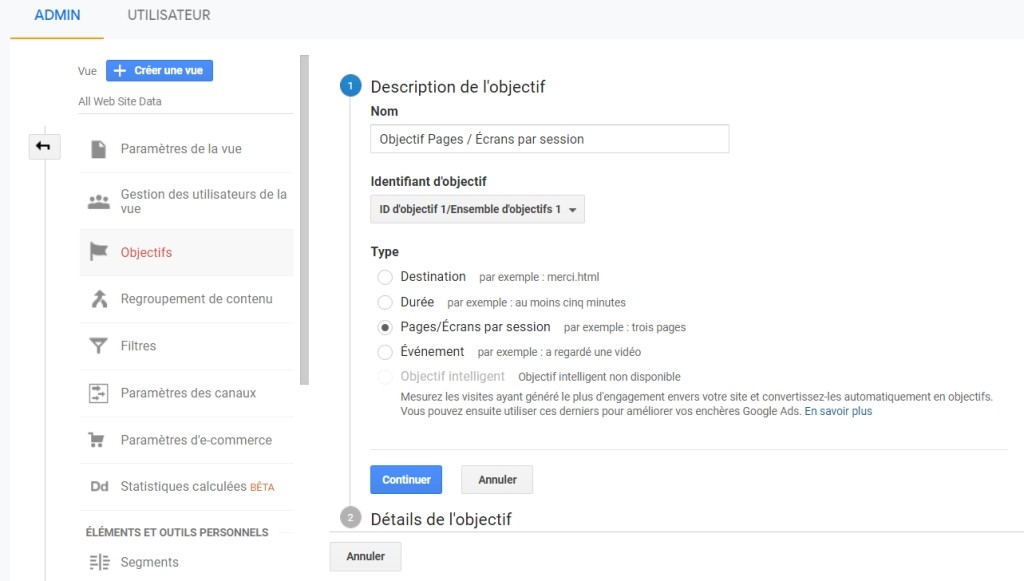
Pages / Écrans par session est un autre type d’objectif qui est facile à configurer et semblable aux objectifs de durée des visites. Au lieu de suivre combien de temps les gens passent sur votre site, cet objectif consiste à suivre le nombre de pages que chaque visiteur consulte avant leur départ. Une fois de plus, il est idéal pour les sites de soutien à la clientèle.
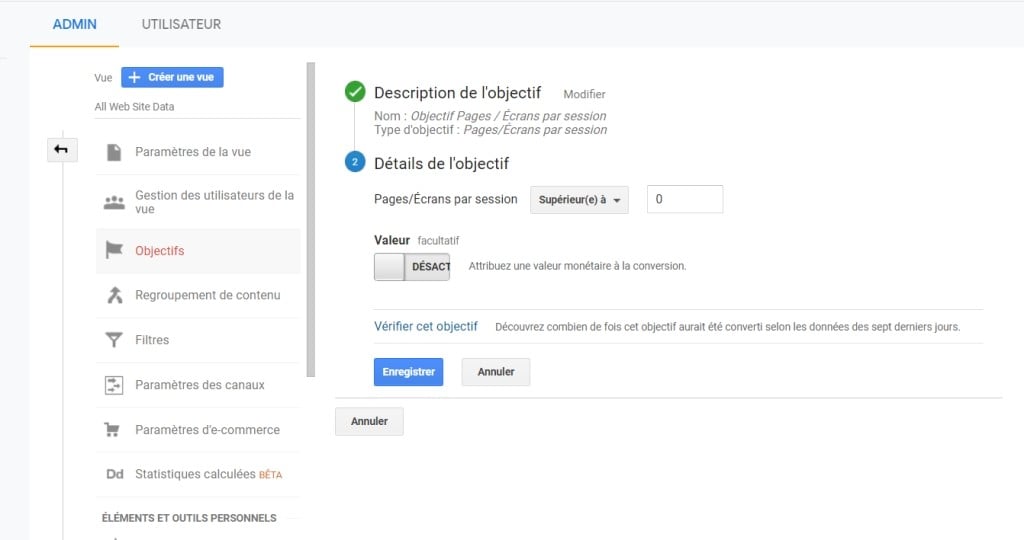
Condition:
Nos trois choix sont « supérieurs à », « égal à » ou «moins que». Tout comme la durée de la visite, choisissez « supérieur à » si vous mesurez l’engagement et «moins que» si vous voulez mesurer l’efficacité. de votre site.
Nombre de pages visitées:
I suffit de définir le nombre de pages que vous voulez.
4. Objectif des Événements
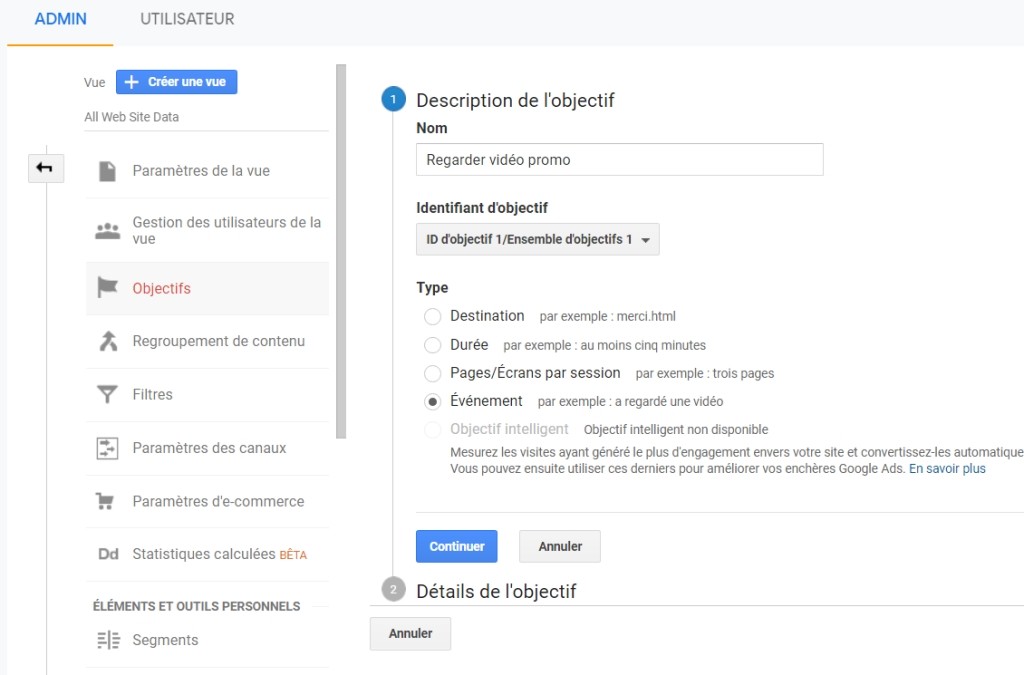
Les objectifs des événements sont un peu plus compliqués parce que vous devez mettre en place des événements. Une fois que vous avez mis en place vos événements, vous pouvez facilement choisir n’importe quel événement (Event) comme objectif.
Semblable aux « pages vues virtuelles », vous devez ajouter un peu de JavaScript à l’élément que vous souhaitez suivre. Cela indique à Google Analytics quand un événement a eu lieu. Le Guide de suivi des événements Google Analytics va vous montrer exactement comment faire cela.
Vous pouvez suivre tout ce que vous voulez avec les objectifs des événements tels que:
- Liens externes
- Téléchargements
- Le temps passé à regarder des vidéos
- Boutons de médias sociaux
- Utilisation de Widget
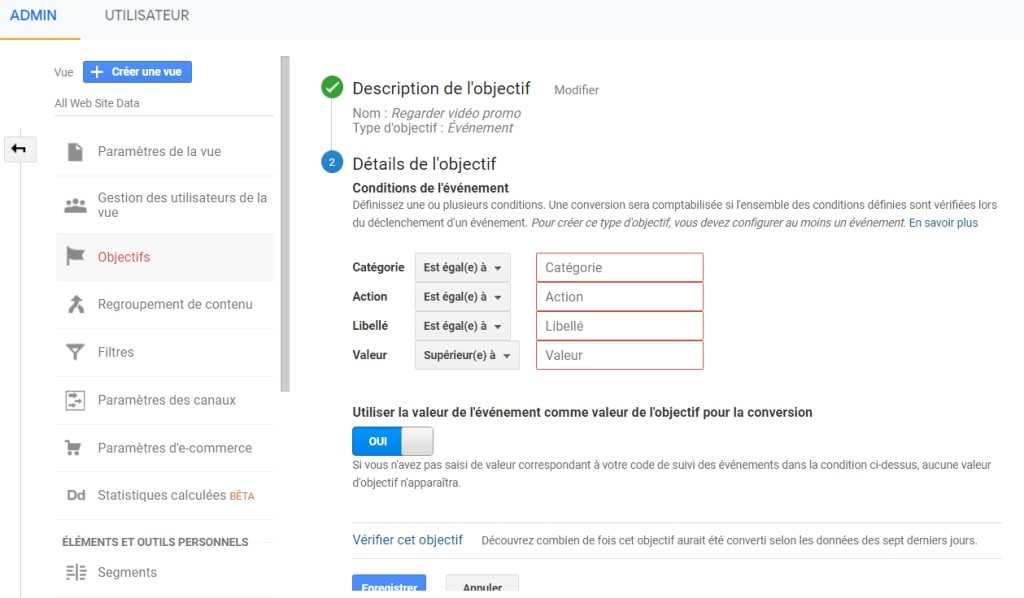
Tout élément que vos visiteurs pourront interagir avec peut être suivi avec le « Objectif Événement».
Étape 1:
Lorsque vous configurez un événement, vous le définissez avec une catégorie, l’action, l’étiquette (labels) et la valeur (values). Utiliser les listes déroulantes, préciser lequel de vos événements devrait être compté comme objectifs.
Vous pouvez utiliser autant ou peu d’entre eux. Le « Event Goal » ne sera déclenché que si l’événement correspond à un ou plusieurs paramètres de ceux que vous avez définis. Donc, si vous ne définissez que la catégorie, l’objectif ne tiendra pas compte des actions, des étiquettes ou des valeurs. Mais si vous définissez tous les quatre, l’événement doit correspondre à tous pour que l’objectif soit activé.
Étape 2:
Vous pouvez également décider si vous voulez utiliser une nouvelle valeur d’objectif ou d’utiliser la valeur de l’événement comme la valeur de l’objectif. En règle générale, utilisez la valeur de l’événement si cette valeur est directement liée aux revenus. Sinon, utilisez une nouvelle valeur de l’objectif. Ou laisser la case de la valeur de l’objectif (Goal Value) vide.
En résumé
Utilisez des URL, des durée, pages / visite et les événements pour définir des objectifs afin que vous puissiez suivre les paramètres essentiels de votre site. Plus ces mesures sont des activités qui génèrent des revenus, mieux c’est. Vous devriez vraiment commencer à suivre:
- Conversion
- Inscriptions d’essai
- Créations de comptes
- Bulletin inscriptions
- Téléchargements E-book
- N’importe quoi d’autre qui vous aide à générer des revenus
- 🔥 Location Serveur Dédié GPU: meilleurs hébergeurs - 5 mars 2025
- Comment acheter un site web ou un eCommerce existant ? Le Guide ultime - 5 février 2025
- Comment héberger un site web sur un NAS Synology - 3 février 2025






